n卡怎么显示帧数
一、标题:如何用NVIDIA显卡显示游戏帧数
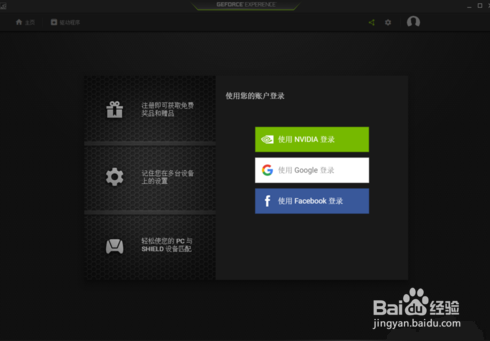
一、概述
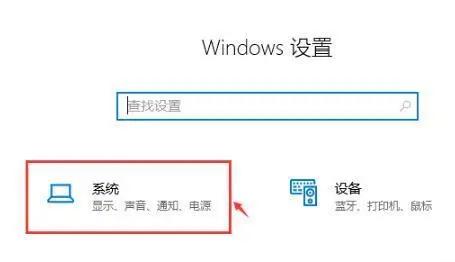
随着电脑游戏逐渐普及,越来越多的玩家开始关心游戏的帧数问题。游戏帧数是指电脑在单位时间内能够处理的图像帧数,其高低直接影响游戏画面的流畅程度。如果你使用NVIDIA显卡并想显示游戏的帧数,可以参考下面的步骤。
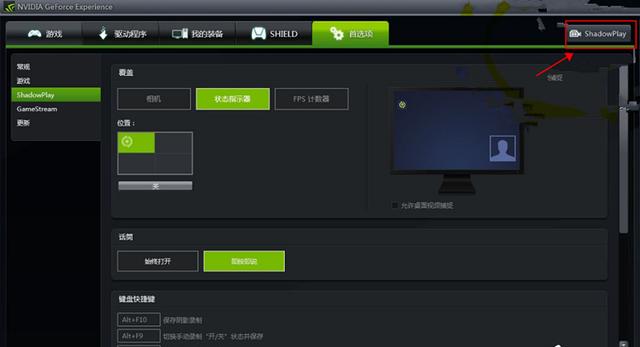
二、如何用NVIDIA显卡显示帧数
首先,确保你的显卡驱动已经更新至最新版本,老旧驱动可能会影响到部分功能的正常显示。接着按照以下步骤操作:
- 安装NVIDIA GeForce Experience
如果还没有安装NVIDIA GeForce Experience,可以在NVIDIA的官方网站下载并安装。这个软件可以让你更好地管理和优化你的显卡设置。
- 开启游戏内覆盖功能
打开NVIDIA GeForce Experience后,在设置中开启游戏内覆盖功能。这个功能可以在游戏过程中显示各种信息,包括帧数。
- 进入游戏并设置帧数显示
进入你想要显示帧数的游戏,找到设置菜单或按游戏预设的快捷键(如默认的Alt+Z),找到帧数显示的选项。此时,你就能在屏幕的一角看到你的游戏帧数了。
- 使用第三方软件
除了使用NVIDIA GeForce Experience之外,你还可以使用一些第三方软件来显示游戏的帧数,如MSI Afterburner等。这些软件通常提供更多的功能和选项,可以让你更详细地了解你的显卡和游戏的性能情况。
三、注意事项
在显示帧数的同时,也要注意电脑的散热问题。过高的温度可能会影响显卡的性能和寿命。同时,如果你的电脑配置较低或者游戏优化不佳,即使开启了帧数显示,也可能无法显著提高游戏的流畅度。此时,你可以考虑升级硬件或者优化游戏设置来提高游戏的性能。
以上就是如何用NVIDIA显卡显示游戏帧数的全部内容了。希望对你有所帮助!

